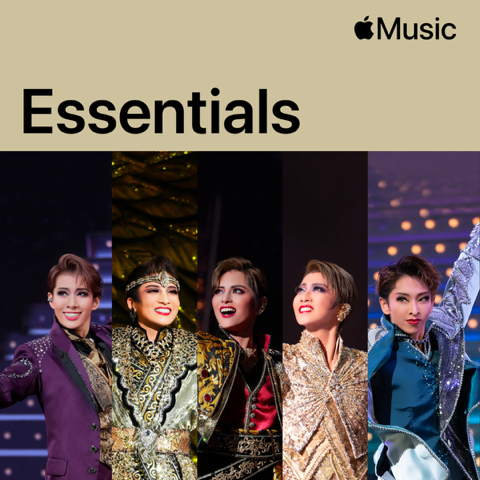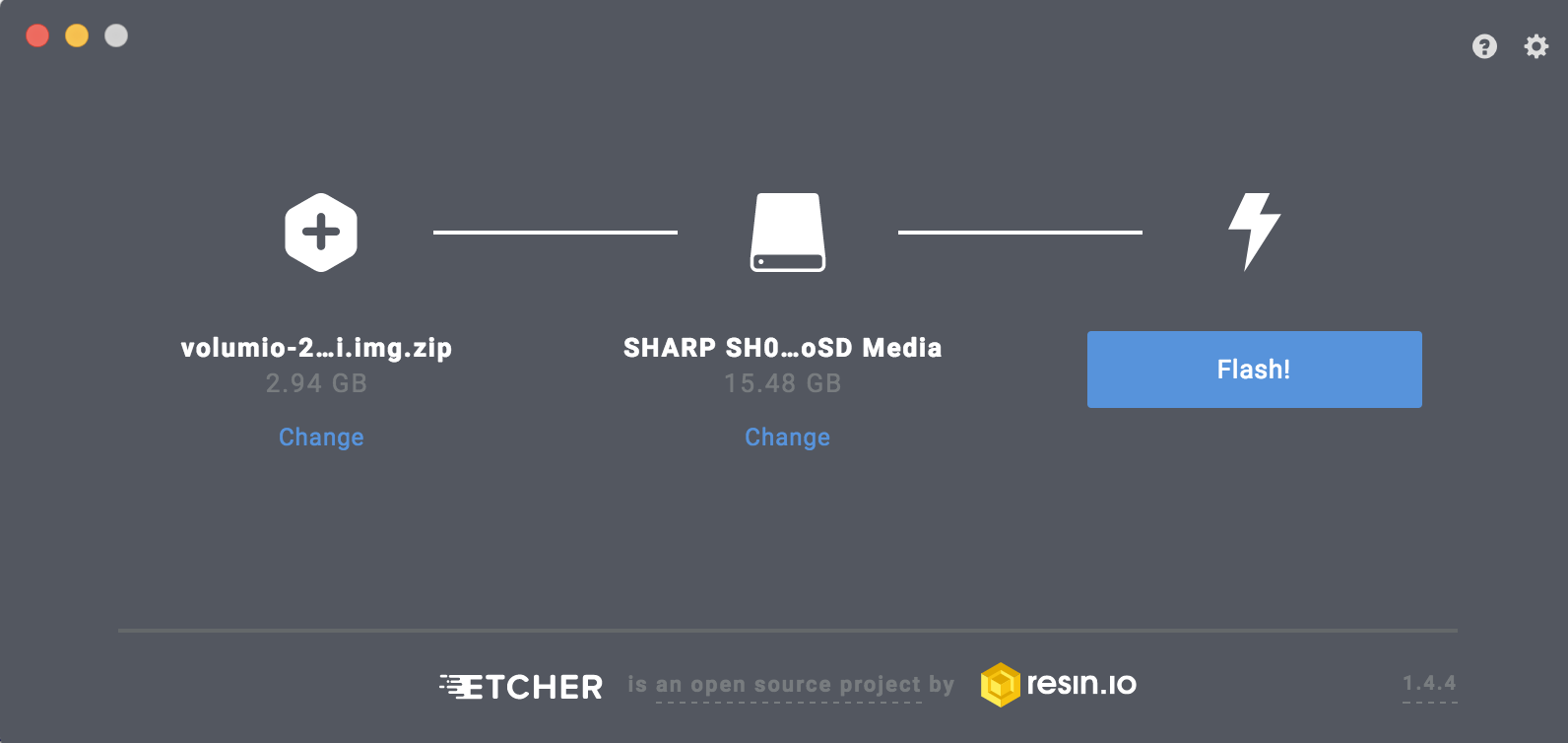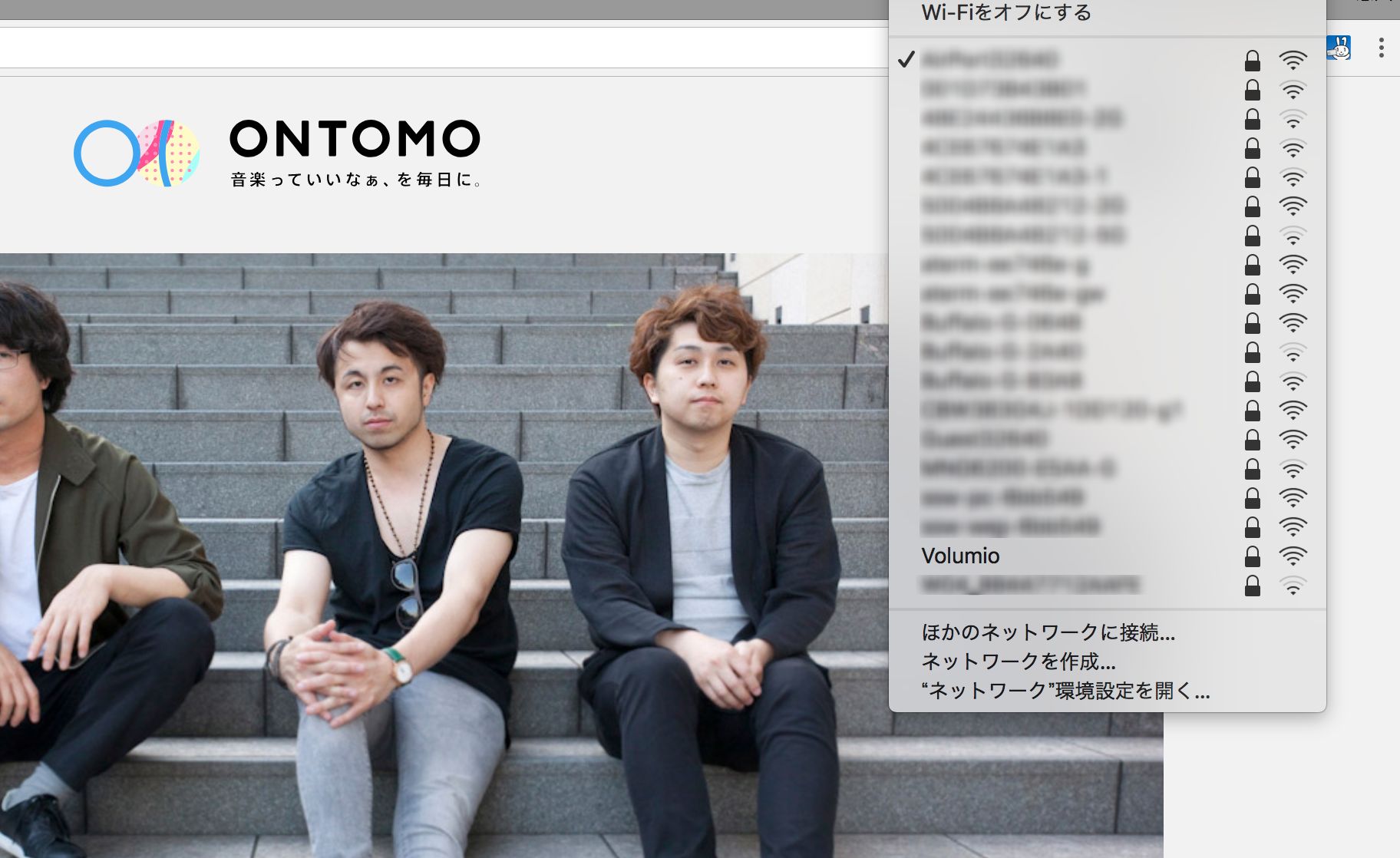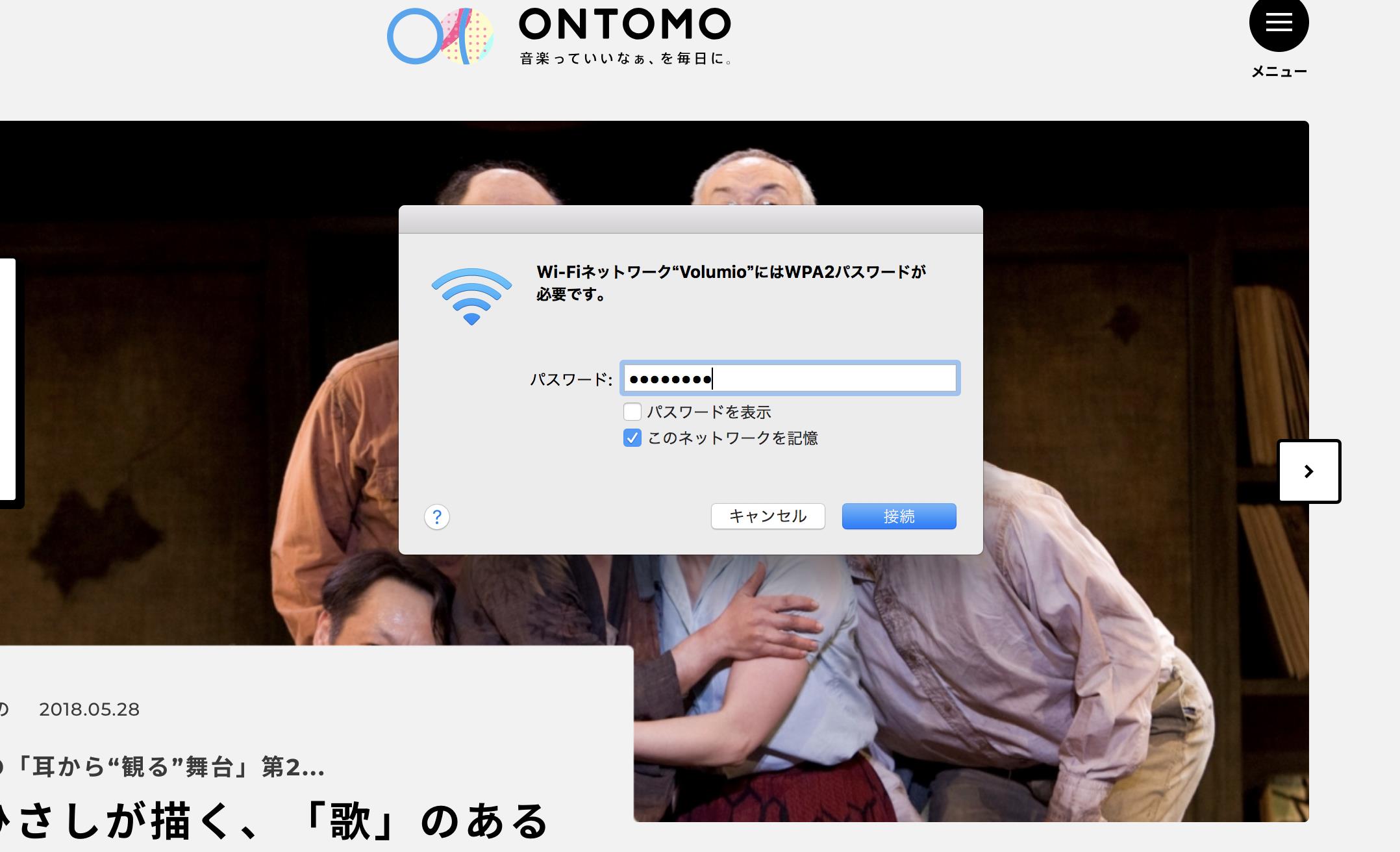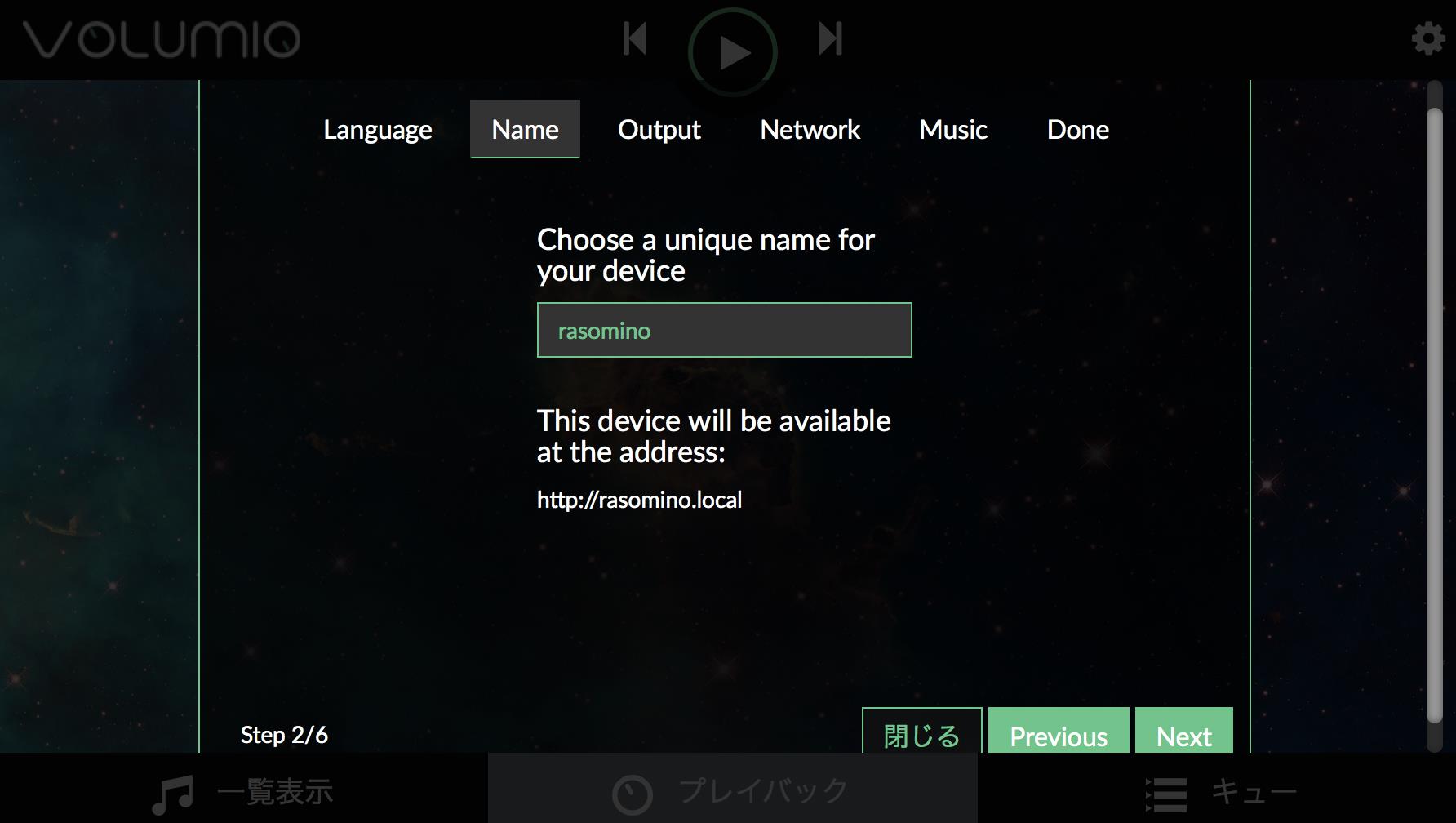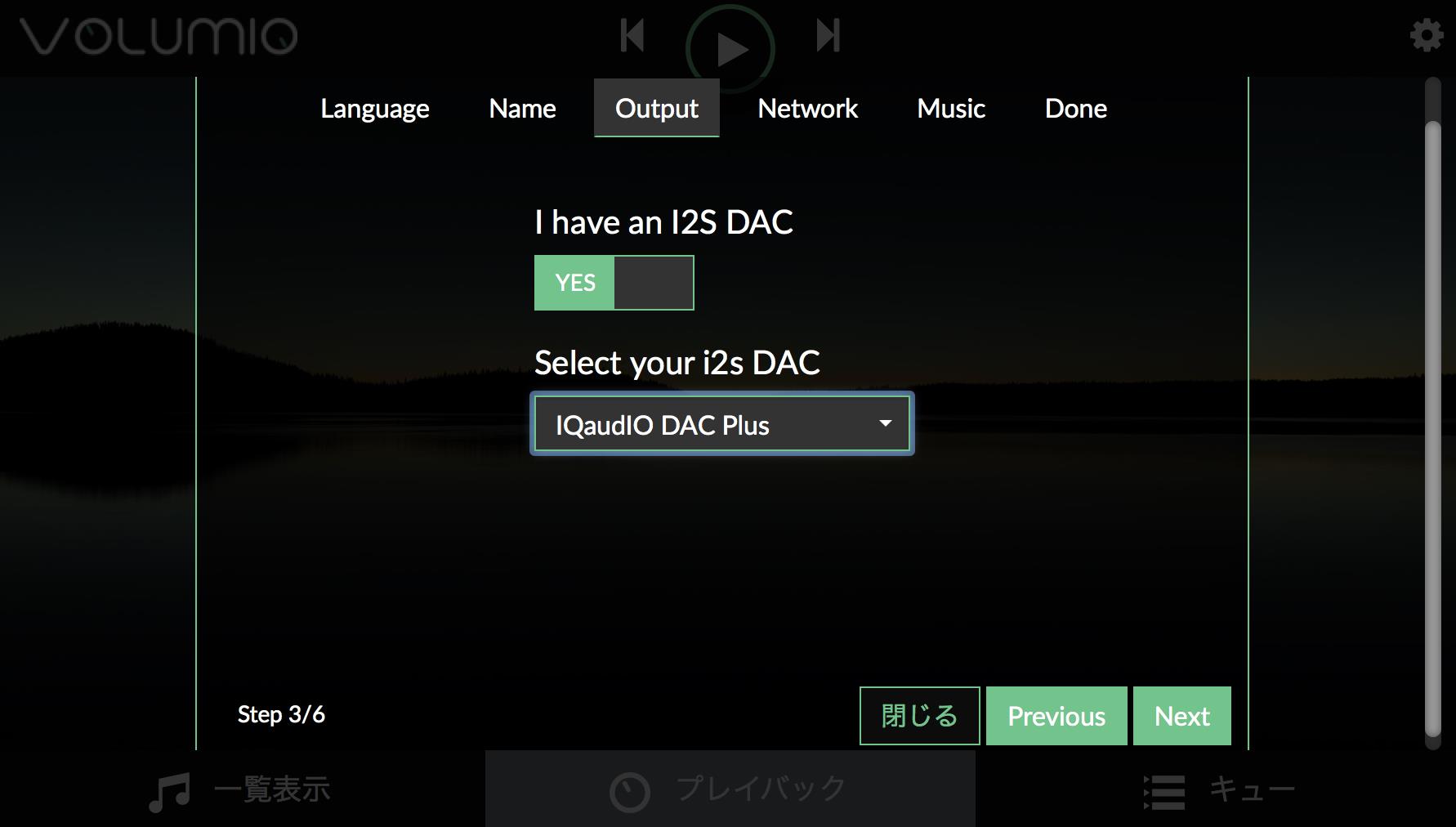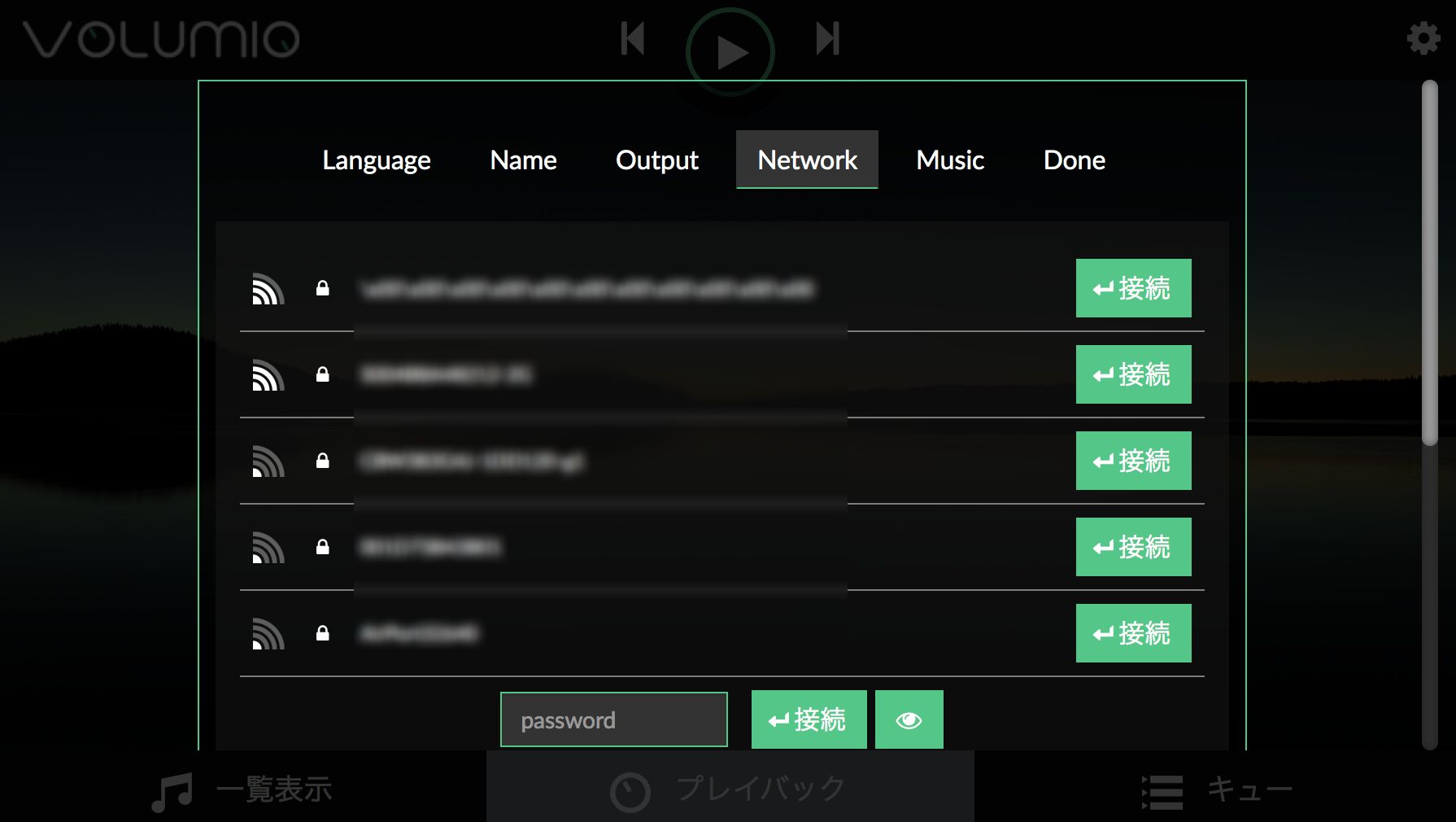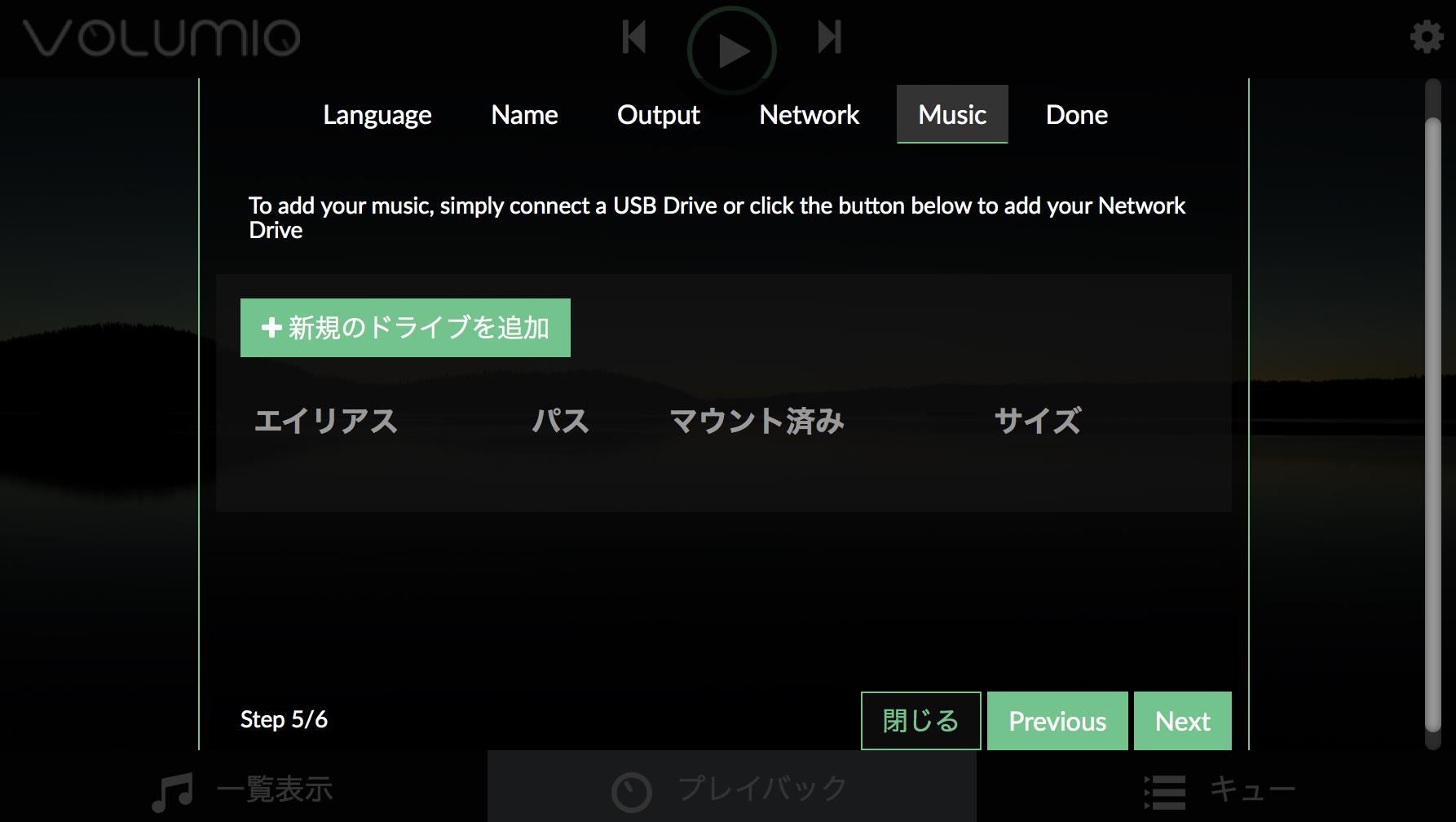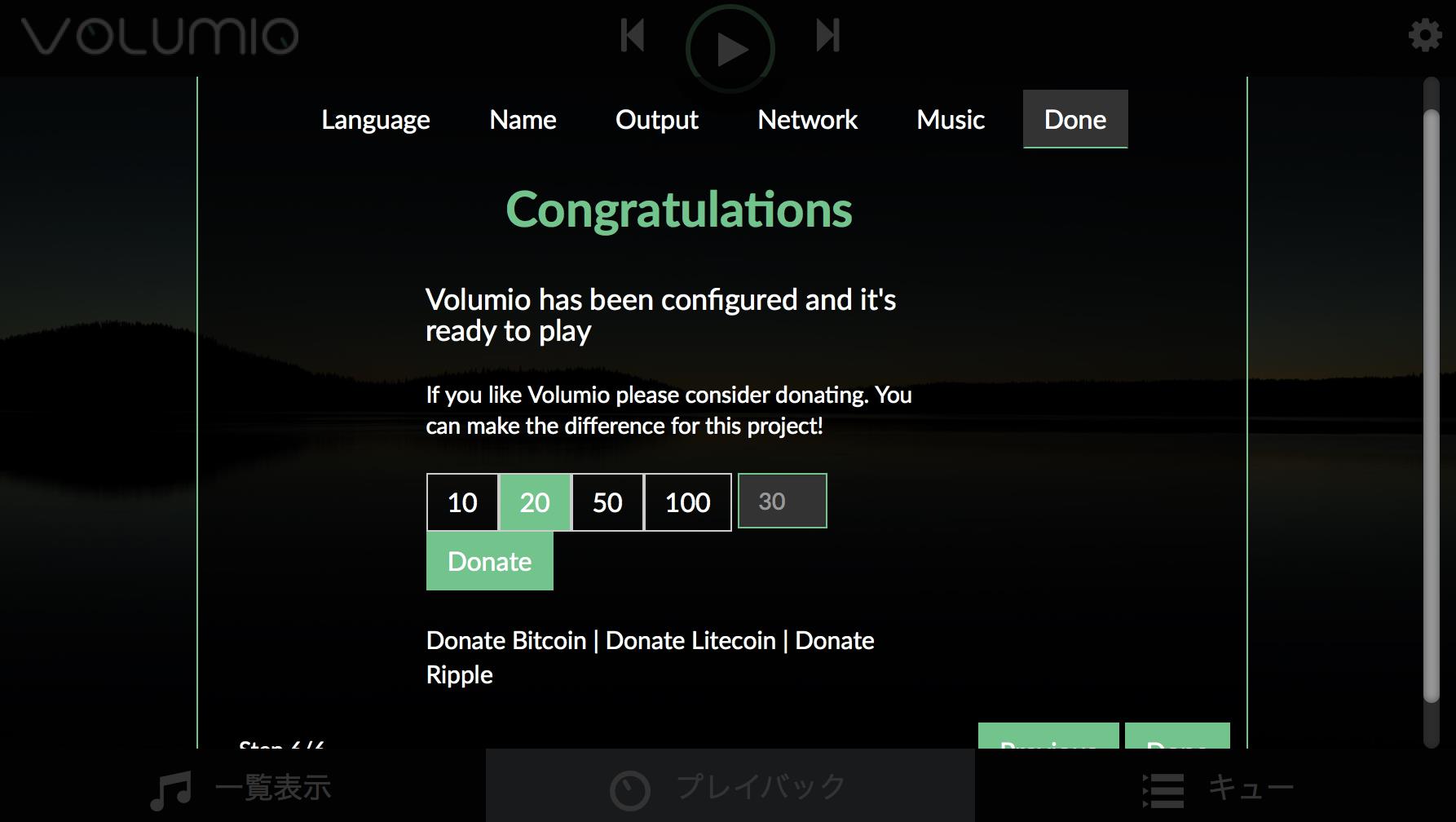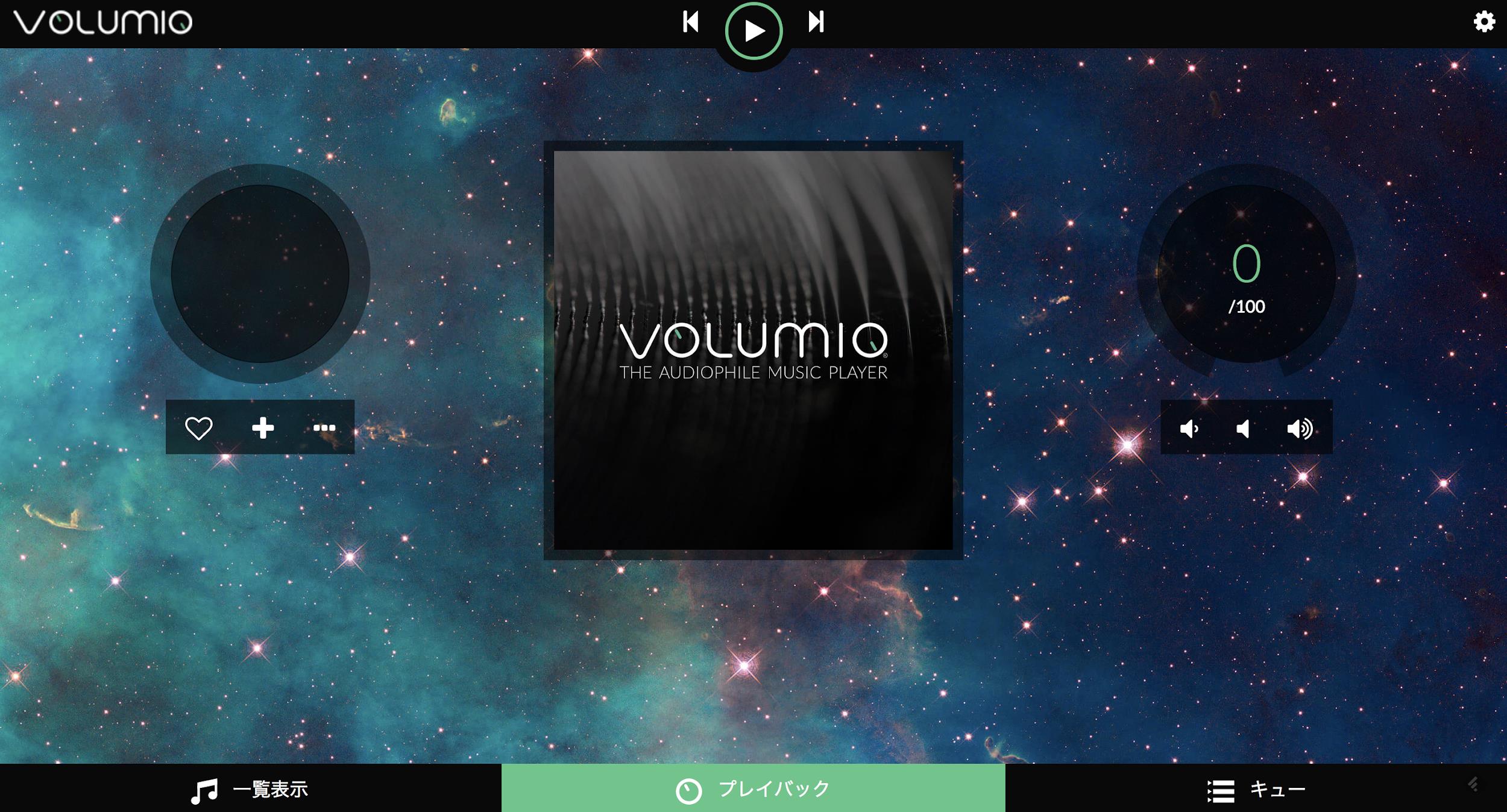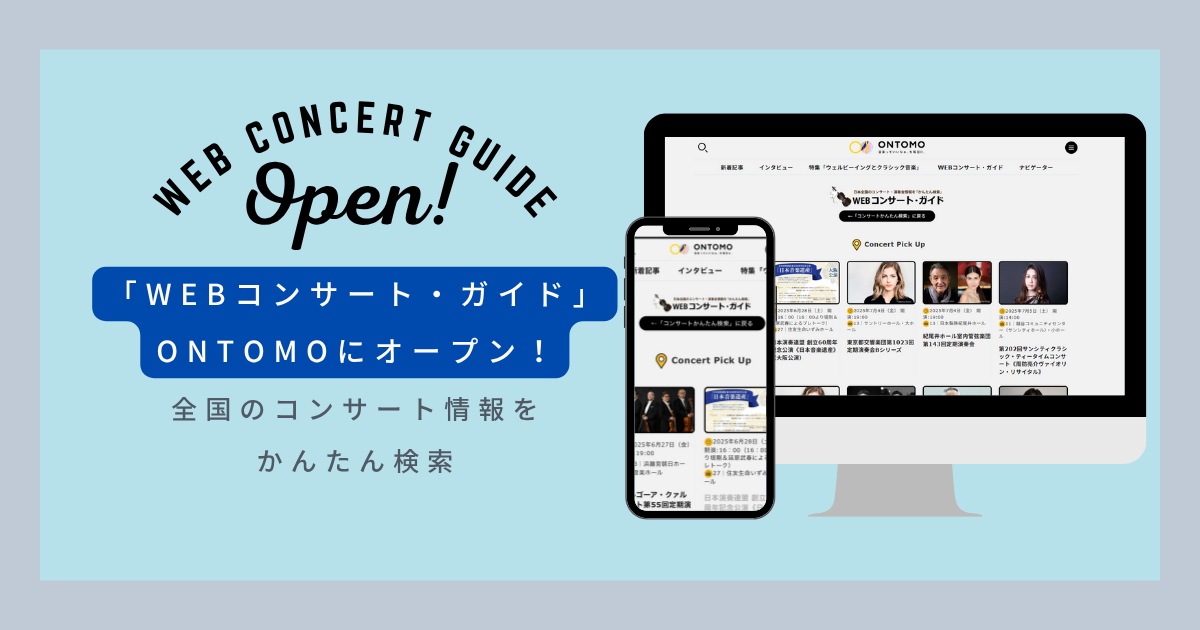電子工作でハイレゾオーディオ始めてみた。~コントラバス奏者が1万円以下で挑むラズベリーパイ

湿度自動計測botにつづき、ミュージシャンDIY第2弾! 今回は「1万円以下で作るハイレゾオーディオ」。気鋭のコントラバス奏者にしてDIYミュージシャン(?)、小美濃悠太さんが秋葉原に突撃します。

1985年生まれ。千葉大学文学部卒業、一橋大学社会学研究科修士課程修了。 大学在学中より演奏活動を開始し、臼庭潤、南博、津上研太、音川英二など日本を代表する数々のジャ...
オーディオの「沼」
前回の温湿度自動計測bot製作記事では、局所的に大きな反響をいただいた。そこで今回は、(調子に乗って)再び電子工作に挑む。今回は、一般的にはまだハードルが高いとされる「オーディオ」がテーマである。
オーディオと言えば、「沼」とも表現されるほど奥が深く、またハマると抜け出せない趣味のひとつ。魅力的な分野ではあるが、それが沼だとわかっていて足を踏み入れる人はそう多くはない。
オーディオの沼が恐ろしいのは、指数関数的に増えていく投下資本である。ハマればハマるほど、オーディオ機器を取っ替え引っ替えしたくなるし、場合によっては購入する機器の値札のゼロの数も増えていく。しかし、そこまで沈んだらもう引き返せない。ゴールはないのだ。それ故に趣味のオーディオは「沼」と呼ばれるのである。
「オーディオはお金がかかる」とお考えの方もおられるだろう。確かに、それは事実ではある。いい音を追求するほど、膨大な資金が必要になる。
しかし、私は知っていたのだ。Raspberry Pi(以下ラズパイ)を使えば、低コストでナイスなオーディオシステムが構築できることを。
本稿は、「ガチな本格オーディオに手を出すほどではないけど、ちょっといい音で音楽を聴いてみたい」という方に捧げるものである。手頃で安価に作れることにこだわっているので、本格的なオーディオ愛好家の方の厳しいご指摘はどうかご容赦いただきたい。
ラズパイオーディオをつくる
実は、以前からハイレゾ音源が再生できるプレイヤーを所有している。アンプとスピーカーもあるので、いい音で音楽を楽しむ環境はあった。
しかし、そのプレイヤーは巻き戻しと早送りができないという致命的な弱点があった。そこにアンプとスピーカーの不調が重なり、我が家のオーディオシステムは一挙に瓦解したのだった。
そのとき脳裏に浮かんだのは、我らがラズパイである。ラズパイがオーディオの分野で注目されていることを、私はどこかで目にしていた。ラズパイオーディオを始めない理由はなかったのだ。
安くて高音質、しかも便利なラズパイオーディオ
ハイレゾプレイヤーを買うと数万円かかるところを、ラズパイなら数千円でDIYできる。アンプも今は安くてそれなりの性能のものがあるし、スピーカーは中古で手頃なものを買ってもいい。
ラズパイ、アンプ、スピーカーまで、全て揃えても2万円以下で済ませられるはずだ。
しかも、ラズパイは音質がいいらしい。高音質再生に向いた規格を採用しているため、ハイレゾオーディオを楽しむには最適なのだとか。
子どもへのプログラミング教育用に開発されたラズパイが、大人のハイスペックな遊び道具として脚光を浴びているのは皮肉な話だが、私もどちらかと言えば大人なのでこの事実は黙って見過ごしておきたい。
ラズパイオーディオでやりたいこと
ラズパイはスマートフォンよりも小さいコンピュータなので、部屋に置いておいてもまったく邪魔にならない。これを自宅スタジオに置いて、以下のような役割を果たしてもらうのが目標である。
- NAS(ネットワーク上に接続できるハードディスクのこと)に保存してある音源を再生する
- スマートフォンに入ってる音源をスピーカーで聴く
- PCやスマートフォンをリモコンとして使い、Spotifyで音楽を聴く
言い換えるなら、自分の持っている音楽ソースを(音楽配信サービスも含めて)全部ラズパイで簡単に再生したい、ということだ。以上3点を目標に、ラズパイによるオーディオシステムを作ってみることにした。
材料を集める
某日、電子工作の聖地である秋葉原へ足を運び、必要なものを買い揃えた。

「自分はいま電子工作界に身を投じようとしている…!あぁっデジタル!」そんな高揚感を味わいたいなら、秋葉原に足を運ぶべきだ。今でも秋葉原は電子工作の街としての顔を捨ててはいない。
裏路地に入ると、何に使うのか検討もつかない部品を大量に陳列している店が並ぶ。この中から自分が必要な部品を見つけ出し、購入するところから電子工作が始まる。
先達はあらまほしきことなり、ということで、今回はデジタルオーディオに詳しいZUJA氏(http://zuja.jp/)
に同行していただいた。
ZUJA氏ご推薦の店舗は、コイズミ無線、秋月電子、ツクモロボット王国。今回は秋月電子で部品の大半を購入した。
前置きが長くなったが、用意したのはこちら。

- Raspberry Pi Zero WH(左上)¥2,680と電源ケーブル(下) ¥700
- microSDカード(16GB、家にあった) ¥0
- Pi-DACZero(左中央) ¥2,480
- Lepy LP2024A+(右) ¥3,480
- ※スピーカーについては後述
合計で¥9,340!これだけでハイレゾプレイヤーが作れるのだ。microSDカードを新しく購入したとしても、1万円を超える程度である。
Raspberry Pi Zeroは、ラズパイシリーズの中でももっとも機能が簡略されたもの。機能は十分だが、何しろ安い。PC本体としてきちんと機能するのだが、驚愕の値段である。ハードディスクの代わりにmicroSDカードを読み込んで動作する。
Pi-DACZeroは、コンピュータとアンプを仲介する「DAC」というもののひとつ。コンピュータから送られた信号がDACで変換され、アンプに送られて、アンプで増幅された音がスピーカーから出る、という仕組み。よくわからなくても音は出るので心配無用。
アンプについては、高額なものは買えないので、安いわりにいい音が出ることで一時期は品切れが続いたLepyの格安アンプを選び、Amazonで購入した。
作り方
OSインストール
さて、はじめにOSをインストールする。Windowsや、MacでいうところのmacOSにあたるものをmicroSDカードにインストールする作業だ。
ラズパイのセットアップは、この作業が最初で最後の難関だ。これさえクリアすればその先に難しいことはないのだが、OSのインストールだけはややこしい。
実は、OSインストール済みのmicroSDカードが入ったセットも販売されている。とにかく簡単に作りたい方は、コイズミ無線のラズパイDACセットを購入して、以下のOSインストールの項は読み飛ばそう。
ラズパイで使えるOSはいろいろあるのだが、ここではオーディオ機能に特化した「Volumio2」というOSを使った。まずはPCでVolumioの公式サイトを開き、インストールに使うファイルをダウンロードしておく。
公式サイト: https://volumio.org/
ついでに、microSDカードにVolumio2を書き込むためのアプリケーションもPCにインストールしておくのがベター。オススメはEtcher。Windows、Macどちらでも使える。
ここから先の作業は、画像で解説しよう。
ネットワークの設定
続いて、ネットワークの設定。ここから先はスマートフォンでもできる作業だ。
スピーカーをつくる
さて、音楽を再生する準備はできたし、アンプも用意した。あとはスピーカーだなぁ……と考えていると、音楽之友社から荷物が届く。

これはもしや……と箱を開けてみると、中身は音楽之友社が出版する雑誌『Stereo』のオリジナル商品、スピーカー組み立てキットである。
では、このキットを使った組み立ての様子を写真で解説しよう。
ダブルバスレフスピーカー・キット (5cm スピーカーユニット付) ONTOMO Shopで見る
ラズパイオーディオシステム完成!
あとはRaspberry Pi、アンプ、スピーカーを接続し、音楽を再生するだけである。
配線が終われば、ラズパイオーディオシステムの完成!

何しろ小さい。騙されてるのでないかと心配になるくらい小さい。前回の電子工作で使用したRaspberry Pi 3よりもさらに小さいのが信じられないのだが、これだけでシステムは完成である。
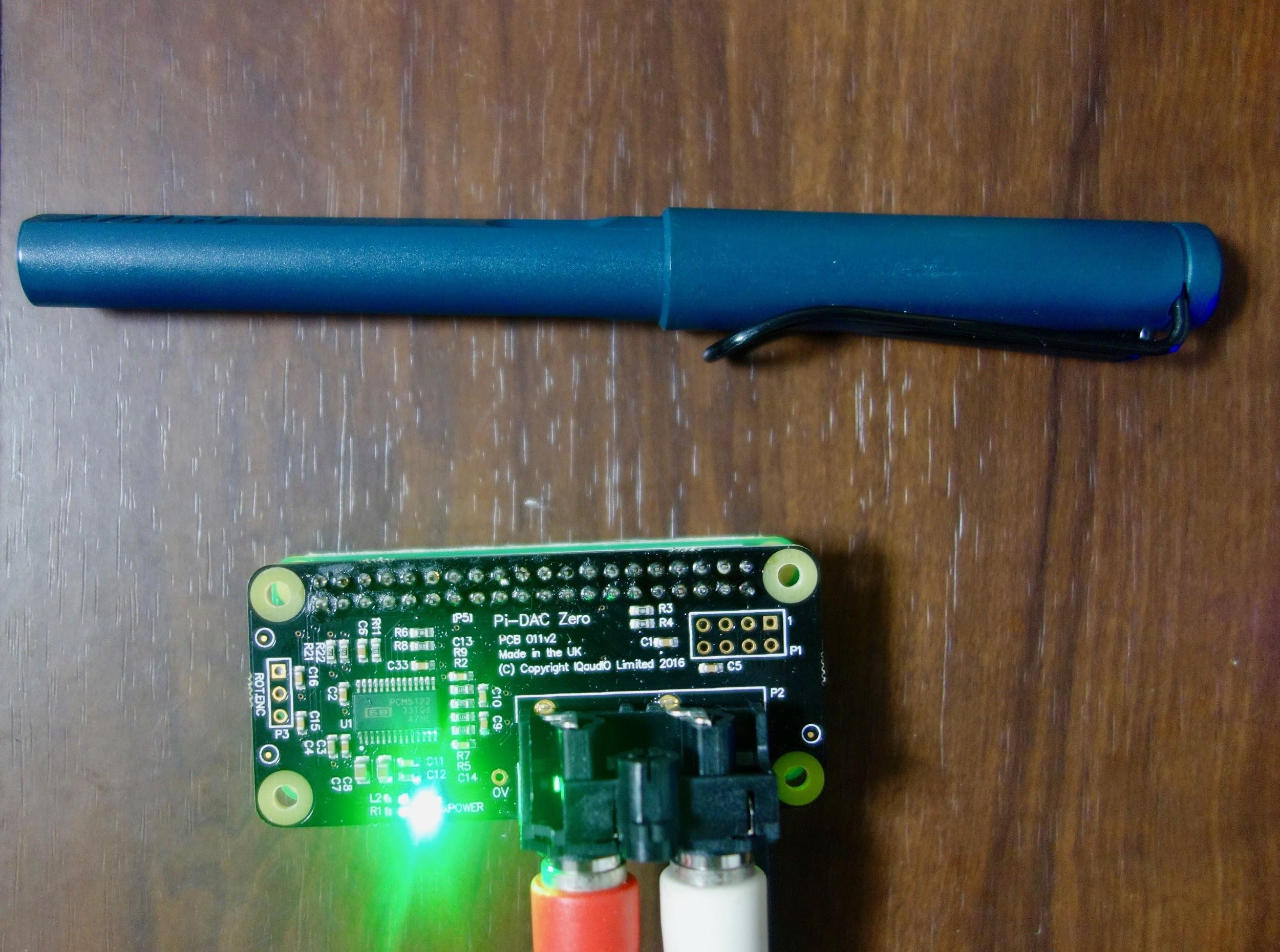

Spotifyの再生
まずは、すぐできそうなSpotifyの再生からチャレンジしてみた。これはプラグインをインストールするだけ。
画面右上の歯車のアイコンをクリックしてメニューを開き、プラグインを選択。
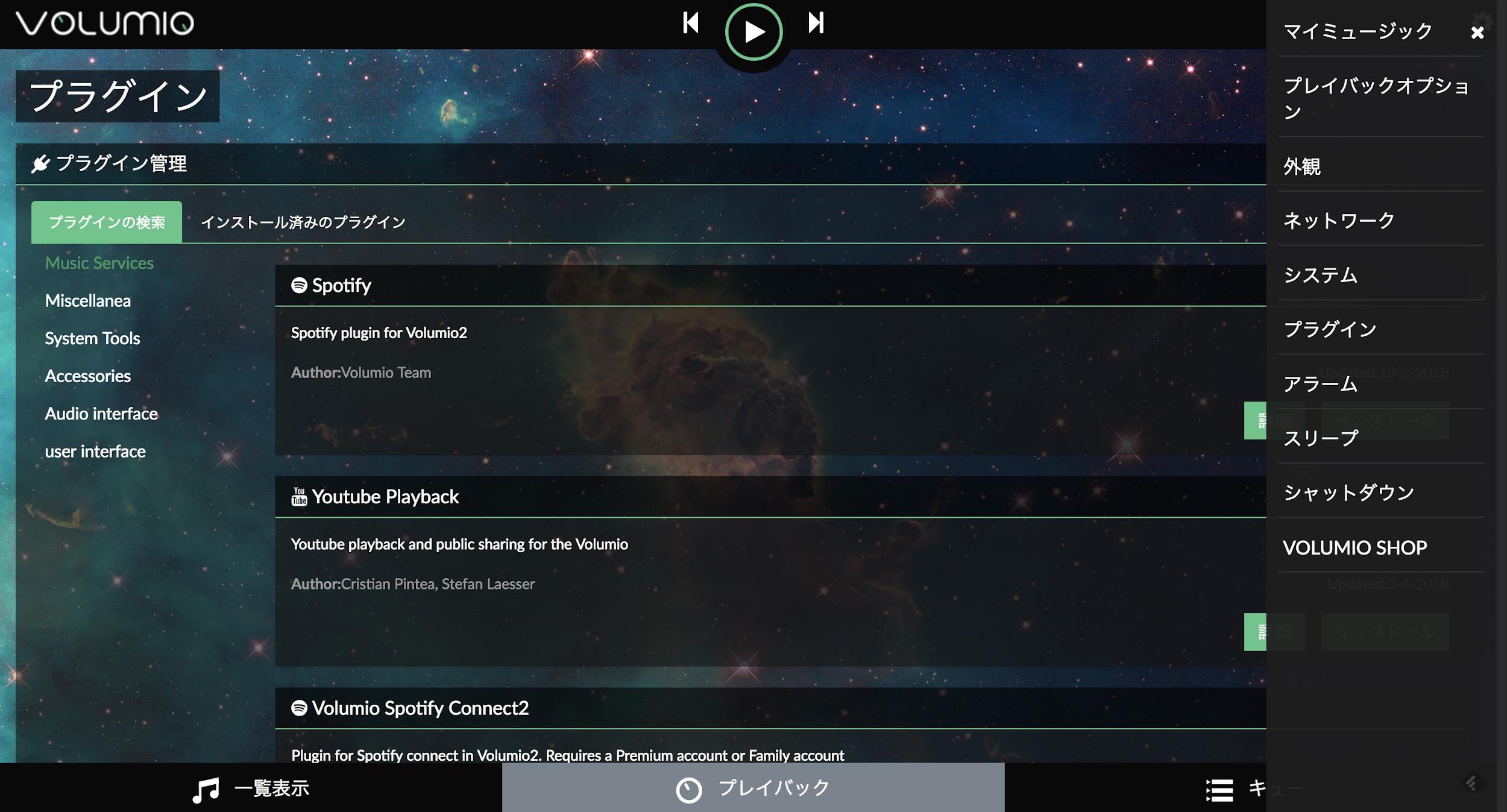
Spotifyのプラグインを探してインストール。その後、同じ画面の「インストール済みのプラグイン」を選び、以下の画面でスイッチをONにした後、「設定」を選んでIDとパスワードを入力すればOK。

音楽の再生は基本的に左下の「一覧表示」から始める。プラグインのインストールが済むと、一覧表示にSpotifiyのマークが表示される。
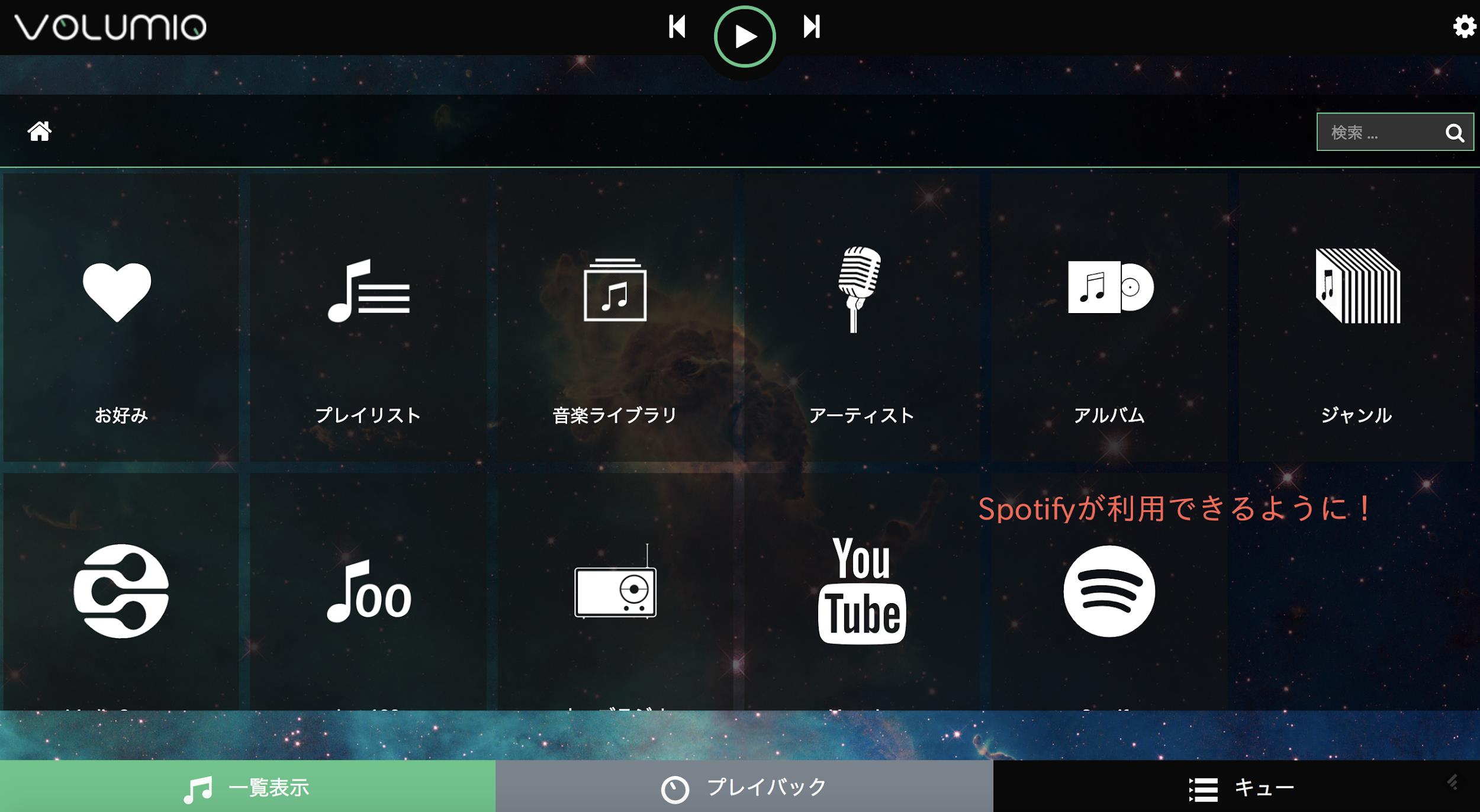
いつものSpotifyのごちゃごちゃしたメニューではなく、シンプル極まりないメニューなのではじめは拍子抜けしてしまったけれど、キビキビ動作するので慣れると使いやすい。
スマートフォンの音源を再生する
実はラズパイはAirplayに対応している。iPhoneやiPadなら、すぐにAirplay経由で端末内の音源をスピーカーから流すことができる。
PCならiTunesにAirplay機能があるし、AndroidにもAirplay対応のアプリがあり、これを使えば気軽にいい音で音楽が楽しめる。
例えば、iTunes。ラズパイを起動した状態でAirplayのメニューを開くと、最初につけたラズパイの名前が。ここにチェックを入れてiTunesで音楽を再生すると、何の手間のなくスピーカーから音楽を流すことができた。
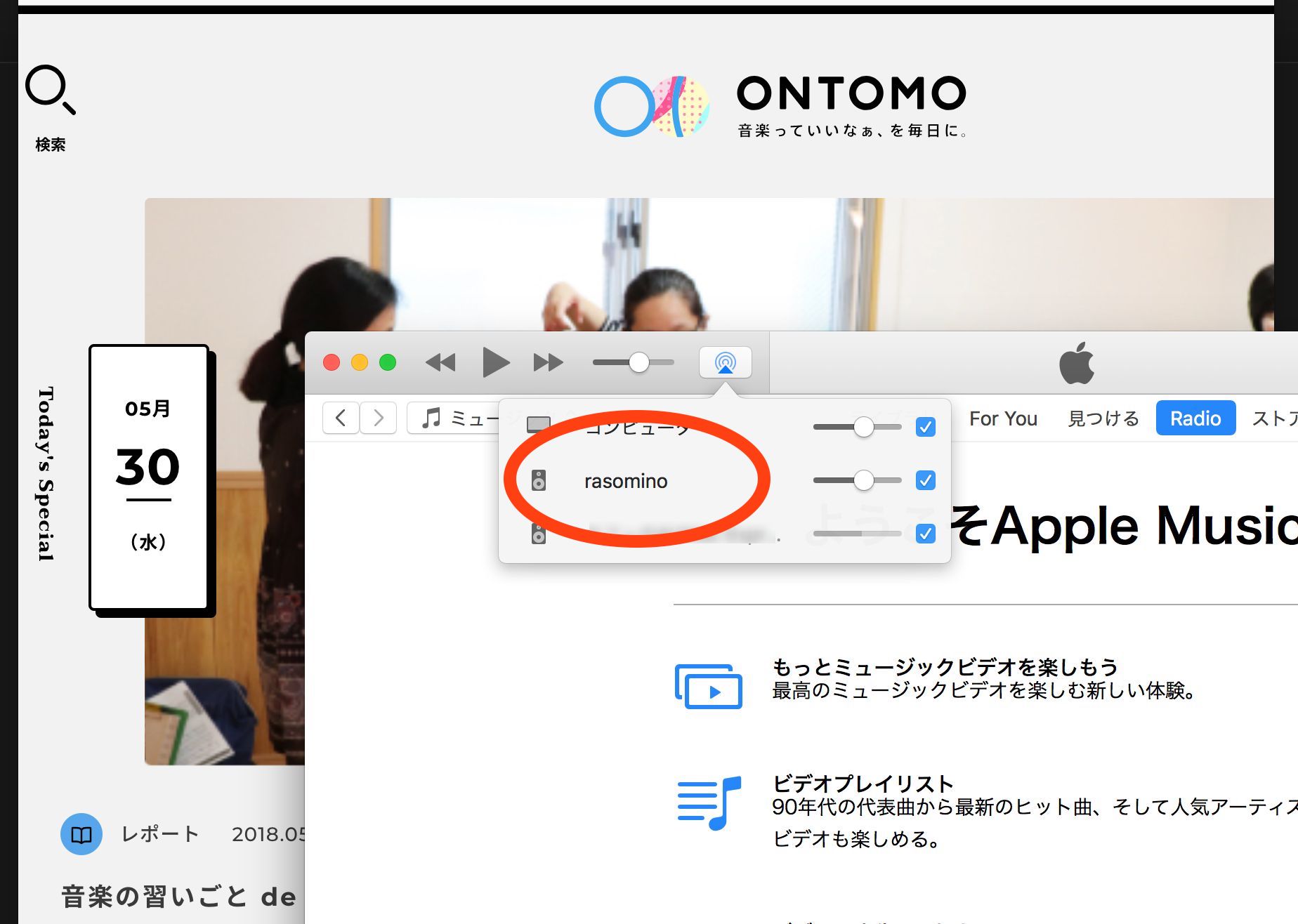
iPhoneも同様にAirplayが利用できるはず。ならAndroidも同じことができるはずだ……と思いきや、対応アプリが少ない模様。実は今回いちばん面倒だったのはAndroidの対応アプリ探しだったのではないか。
AllConnectというアプリを使えば、Android端末の中の音楽をスピーカーから流すこともできるし、ラズパイを操作するリモコンとして使うこともできる。これさえあれば、家中の音源データ、SpotifyやYoutubeなど、あらゆる音楽コンテンツを管理することが可能。これこそラズパイに望んでいた環境!
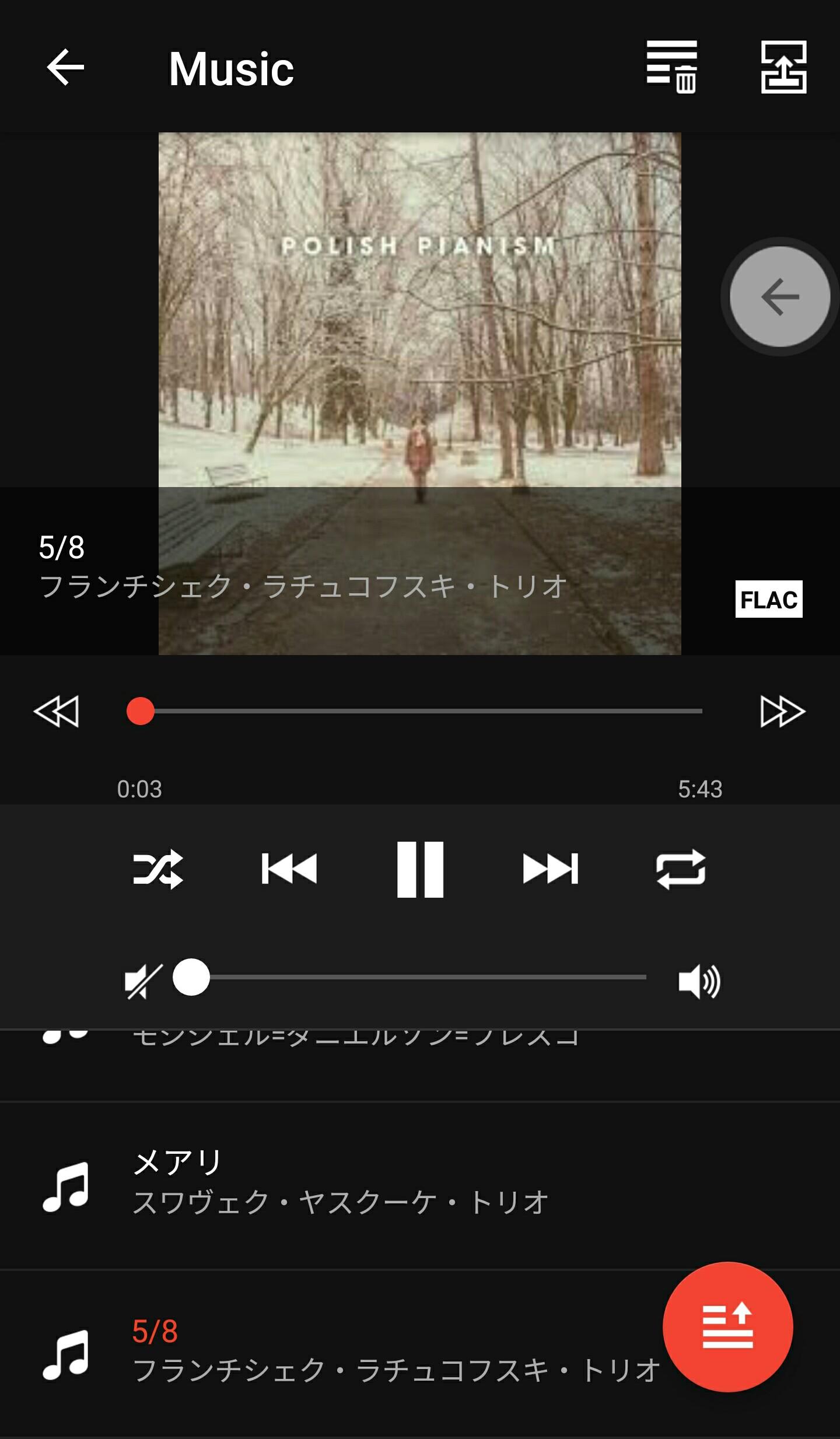
ハイレゾ音源を聴く
さて、本丸。ハイレゾ音源である。家にはNASがあり、自動的に認識してくれるので、特に設定をしなくてもすぐに聴ける。NASというのは家や職場のネットワークの中にあるハードディスクのようなもので、wifi経由でNASの中のデータを読み込むことができるものだ。
一覧表示のメニューの中の、画像左下「Media Servers」を選ぶと我が家のNASが表示された。
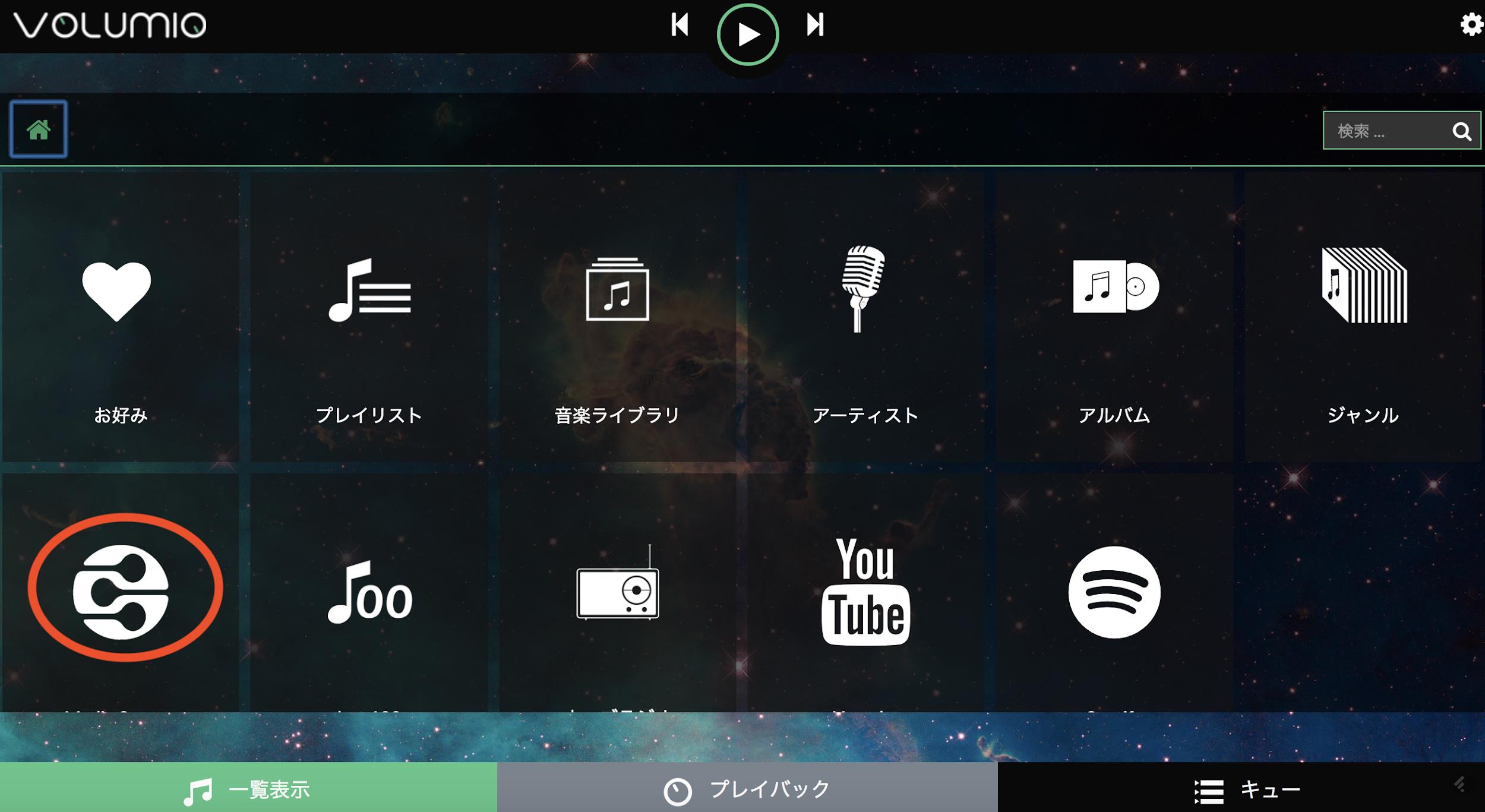

もしNASが認識されていなければ、右上の歯車マークのメニューから「マイミュージック」を選び、「ネットワークドライブ」の項にNASのIPアドレスなどを入力することで、手動で追加ができる。
まずは、ピアニストBill Evansの名盤「Waltz for Debby」を聴いてみることにした。ハイレゾ版、Spotify版を聴き比べてみた。
ハイレゾ vs Spotify
まずはハイレゾ。ドラムの繊細なシンバルワークや、ベースのあたたかい音色とスピード感がはっきり聴こえてくる。手作りスピーカーでもなかなかのいい音で聴けことができた。
やっぱりハイレゾがベストだな、と思いながらSpotifyで同じアルバムを再生してみる。あれ?これもいいんじゃない? ハイレゾと甲乙つけ難くない?
前者のハイレゾ版とこのSpotify版の音源は、厳密にはバージョンが違う。そのため単純比較はできない。しかし、Spotify版もブラシの繊細さやシンバルの広がりはまったく劣っていない。ベースの音色はハイレゾ版の方がいいと感じたが、個人的な好みの範疇という気もする。
ハイレゾ音源がベストというのは勘違いだったのか……?
スピーカーを変えてみると?
首を傾げつつ、不調ながらも一応鳴ってくれる旧スピーカー、そして使っていなかったちょっとグレードの高いDACにつなぎ直して、再びハイレゾとSpotify版を聴き比べ。
これだとハイレゾの方がやっぱりクリア。Spotifyと比べると、薄いベールが一枚なくなった感じ。ハイレゾの面目躍如である。
ハイレゾ音源で聴くと、例えばブラシのワイヤーがスネアドラムの打面に触れ、離れるまで、音量とダイナミクス、スピード感が完璧にコントロールされていることがわかる。もともと「Waltz for Debby」の録音が優れていることもあるが、ブラシの音ひとつでこれだけ感動できるとは!
やはりオーディオ機器のグレードによっては、ハイレゾの実力が発揮されないこともあるようだ。しかしこの先オーディオをグレードアップする可能性を考えると、音源はハイレゾのものを持っておくほうがいいと思う。
オーディオのグレードアップを想定している時点で、既にオーディオの沼に片足を突っ込んでしまっている気はするが、気づかなかったことにしておきたい。
拍子抜けするほど簡単、そして便利!
長々と解説してきたが、DIY作業自体はあまりにも簡単だった。OSインストール済みのラズパイオーディオセットを通販で購入すれば、システム自体は小1時間で作れる。
スピーカーの組み立ても1時間弱なので、合計2時間以下でDIYできて、しかも安い。ここからスピーカーやアンプ、DACのグレードを上げていく楽しみもある。ポータブルプレイヤーに改造したり、ラズパイ単体で操作するためのタッチパネルをつけることも可能だ。低予算でも楽しめるオーディオとして最適だと思う。
「ラズパイオーディオ始めてみようかな」という方へ
なんとタイミングのいいことに、今年も音楽之友社からスピーカーの付録つきムック「これならできる 特選スピーカーユニット マークオーディオ編」が2018年7月19日に発売される予定である。
同社の回し者では決してないのだが、プレイヤーもスピーカーも自分で組み立てると愛着が湧いて楽しい。しかも、同社の付録スピーカーはサイズと値段から考えると非常にコスパに優れている。今回組み立てたスピーカーは自宅スタジオで使う予定で、2018年版を購入してリビングに置こうかとすでに夢想している。
ONTOMO MOOK 『これならできる特選スピーカーユニット』
マークオーディオ編
特別付録:マークオーディオ製8cmフルレンジ・スピーカーユニット
Stereo 編
【発売日】2018年7月19日(木)
【定価】5616円(本体5200+税)
【判型・頁数】B5・24頁
関連する記事
-
読みもの音ゲーを自作スピーカーでプレイしたら没入感が半端なかった。
-
読みもの子どもと一緒に楽器づくり! 紙皿やストローなどの身近な材料でできるドラム、マラカ...
-
レポートますますドロ沼に? デザイナーの自作スピーカーを「stereo」編集長と試聴!
ランキング
- Daily
- Monthly
関連する記事
ランキング
- Daily
- Monthly
新着記事Latest